- Autors Jason Gerald [email protected].
- Public 2024-01-15 08:19.
- Pēdējoreiz modificēts 2025-01-23 12:26.
Darbības, kas jāveic, lai atceltu savu Netflix kontu, būs atkarīgas no iepriekš veiktā reģistrācijas procesa. Ja reģistrējāt kontu, izmantojot Netflix vietni, varat atcelt savu kontu vietnē Netflix.com, izmantojot datoru, tālruni vai planšetdatoru. Ja jūsu Netflix pakalpojuma rēķins tika nosūtīts, izmantojot iTunes, Google Play vai Amazon Prime, jums būs jāatceļ savs konts, izmantojot attiecīgo pakalpojumu. Šajā vietnē wikiHow tiek mācīts, kā atcelt Netflix dalību dažādās platformās.
Solis
1. metode no 6: dalības atcelšana vietnē Netflix.com
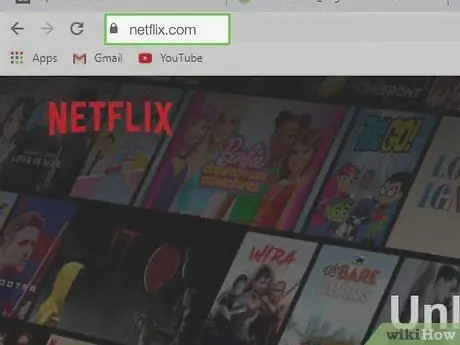
1. solis. Apmeklējiet vietni
Izmantojiet šo metodi, ja abonējat Netflix pakalpojumu, izmantojot tā vietni, un saņemat rēķinu tieši no Netflix. Izpildiet ekrānā redzamos norādījumus, lai pierakstītos savā kontā, ja vēl neesat to izdarījis.
Šo metodi varat izmantot datorā, tālrunī vai planšetdatorā
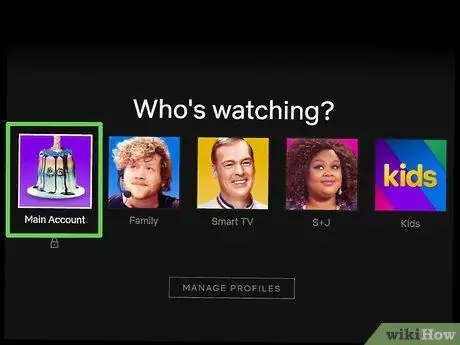
2. solis. Noklikšķiniet uz galvenā profila
Parasti profilus apzīmē ar jūsu vārdu.
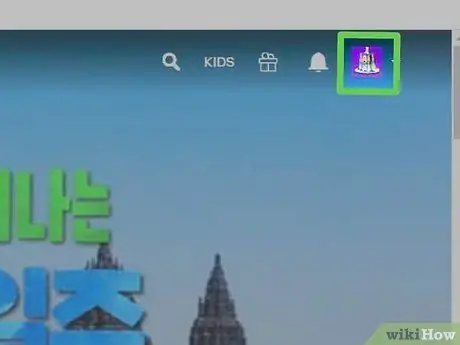
3. solis. Noklikšķiniet uz profila fotoattēla
Tas atrodas lapas augšējā labajā stūrī. Pēc tam izvēlne tiks paplašināta.
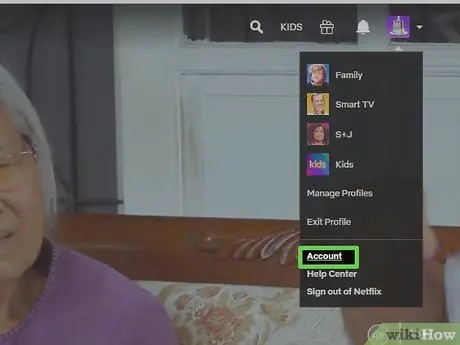
4. solis. Izvēlnē noklikšķiniet uz Konti
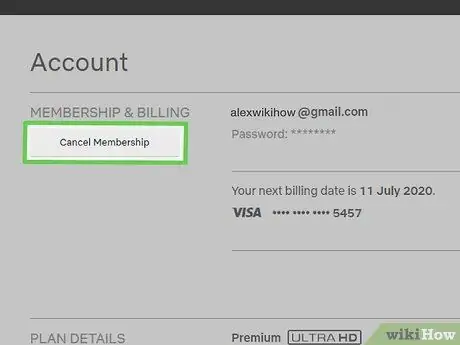
5. solis. Noklikšķiniet uz pelēkās pogas Atcelt dalību
Tas atrodas lapas augšējā kreisajā stūrī, tieši zem sadaļas "DALĪBA UN Rēķini".
Ja neredzat iespēju anulēt savu dalību, iespējams, ka neesat saņēmis rēķinu par abonementu tieši no Netflix. Šajā lapā tiks parādīts pakalpojums, kuru izmantojāt, lai abonētu Netflix (piemēram, Google Play, iTunes, Amazon Prime), kā arī norādījumi par atcelšanu, izmantojot šo pakalpojumu
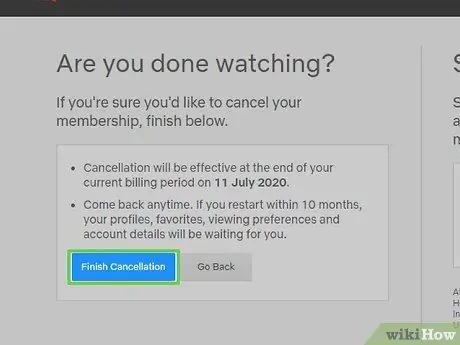
6. solis. Noklikšķiniet uz zilās pogas Pabeigt atcelšanu
Netflix abonements paliks aktīvs līdz pašreizējā norēķinu perioda beigu datumam. Pēc tam jūs vairs nesaņemsiet rēķinus.
2. metode no 6: dalības anulēšana, izmantojot pakalpojumu Google Play
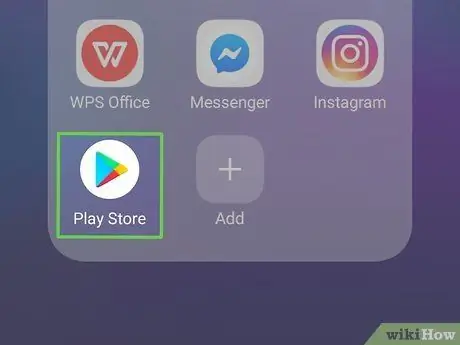
1. solis. Atveriet Google Play veikalu
Android ierīcēs.
Šī lietotnes ikona atrodas ierīces lapā/lietotņu atvilktnē. Ja abonējāt Netflix, izmantojot Android ierīci, un saņemat rēķinu no pakalpojuma Google Play, izmantojiet šo metodi, lai atceltu abonementu.
Ja nevarat piekļūt savai ierīcei, bet saņemat rēķinu par abonementu pakalpojumā Google Play, dodieties uz vietni https://play.google.com un pārejiet pie trešās darbības
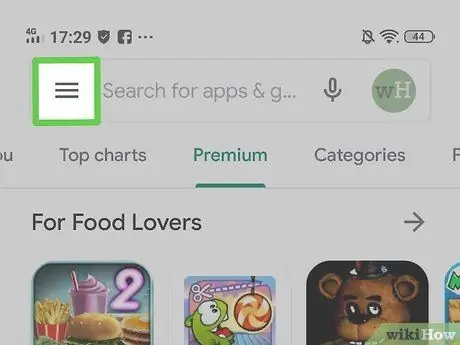
2. solis. Pieskarieties izvēlnei
Tas atrodas ekrāna augšējā kreisajā stūrī.
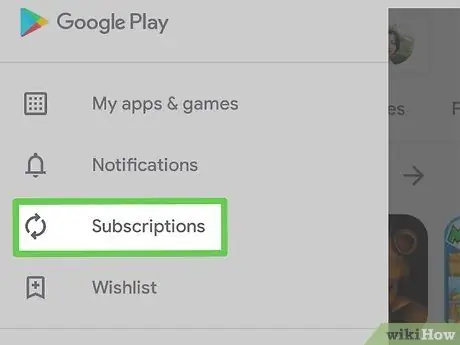
3. solis. Izvēlnē pieskarieties Abonementi
Tiks parādīts Google Play abonementu saraksts.
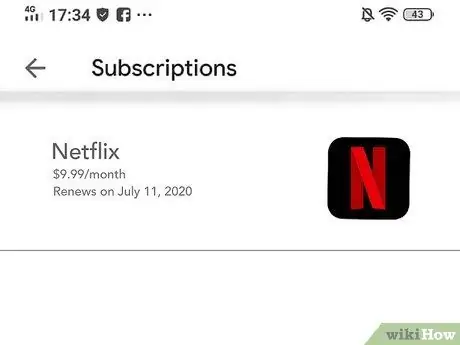
4. solis. Pieskarieties Netflix
Tiks parādīta informācija par kontu, ieskaitot pakalpojumu izmaksas un abonementa atjaunošanas datumu.
Ja Netflix neparādās jūsu abonementu sarakstā, iespējams, esat reģistrējis kontu, izmantojot Netflix.com vai citu pakalpojumu. Turklāt jūs varat reģistrēt kontu, izmantojot citu Google kontu
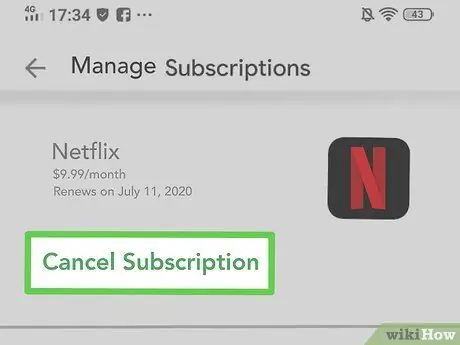
5. solis. Pieskarieties Atcelt abonementu
Tiks parādīts apstiprinājuma ziņojums.
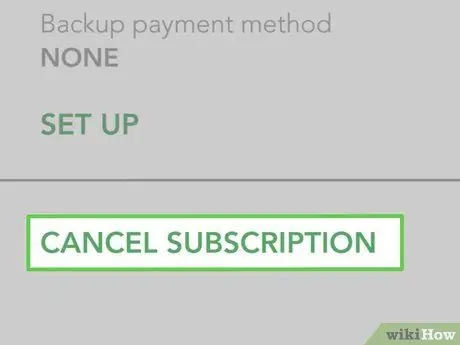
6. solis. Lai apstiprinātu, pieskarieties Atcelt abonementu
Pakalpojums Netflix turpinās darboties līdz pašreizējā norēķinu grafika beigu datumam. Pēc tam no jums vairs netiks iekasēta maksa.
3. metode no 6: dalības atcelšana, izmantojot iPhone vai iPad iTunes
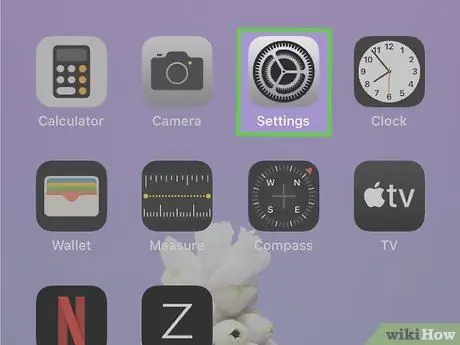
1. solis. Atveriet iestatījumu izvēlni (“Iestatījumi”) savā iPhone vai iPad
Šo izvēlni norāda zobrata ikona, kas atrodas sākuma ekrānā. To var atrast arī, izmantojot meklēšanas funkciju. Izmantojiet šo metodi, ja no Netflix konta tiek iekasēta maksa no iTunes (parasti, reģistrējoties kontam, izmantojot savu iPhone, iPad vai Apple TV).
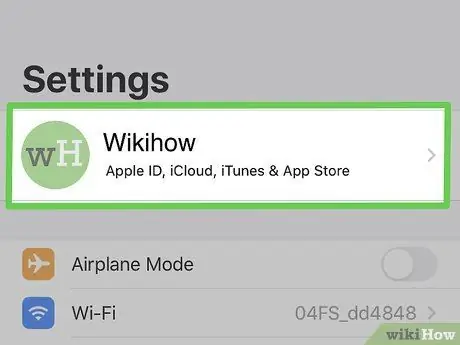
2. solis. Pieskarieties savam vārdam
Nosaukums ir ekrāna augšdaļā.
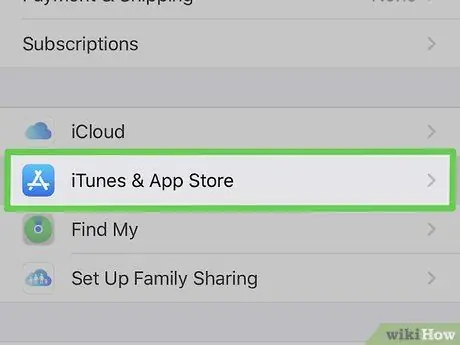
3. solis. Pieskarieties iTunes un App Store
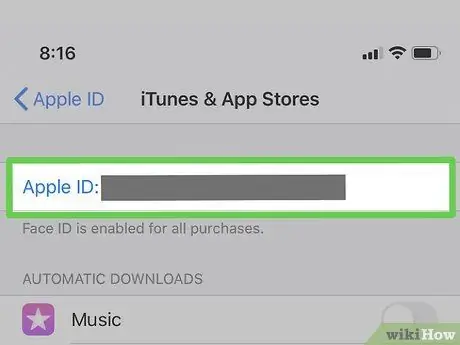
4. solis. Pieskarieties Apple ID
Šis ID ir e -pasta adrese, kas tiek parādīta ekrāna augšdaļā. Pēc pieskaršanās izvēlne tiks atvērta.
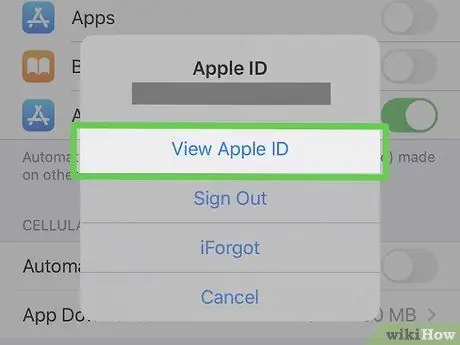
5. solis. Izvēlnē pieskarieties Skatīt Apple ID
Atkarībā no ierīces drošības iestatījumiem, iespējams, pirms turpināt, jums būs jāpārbauda sava identitāte.
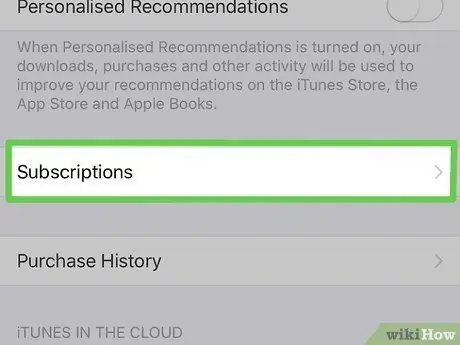
6. solis. Ritiniet uz leju un pieskarieties Abonementi
Tas atrodas lapas vidū.
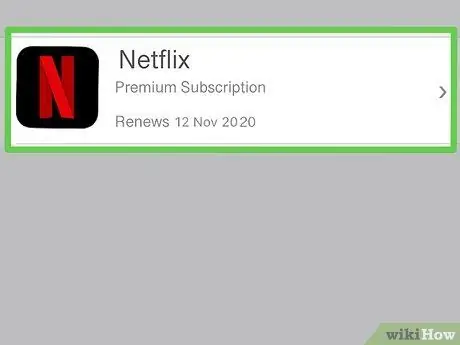
7. solis. Pieskarieties Netflix abonementa ierakstam
Tiks parādīta informācija par abonementu.
Ja abonementu sarakstā neredzat Netflix, iespējams, esat reģistrējis kontu tieši vietnē Netflix.com vai citā pakalpojumā. Varat arī izmantot citu Apple ID kontu, lai abonētu Netflix
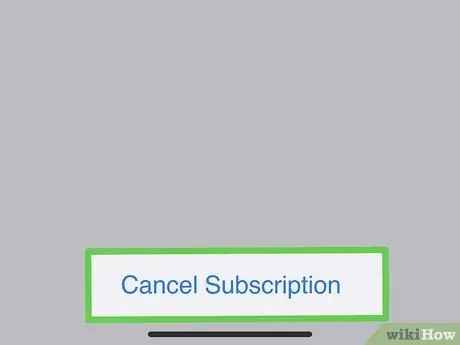
8. solis. Pieskarieties Atcelt abonementu
Tas atrodas lapas apakšā. Tiks parādīts apstiprinājuma ziņojums.

9. solis. Pieskarieties Apstiprināt
Netflix pakalpojums turpināsies līdz pašreizējā norēķinu grafika pēdējam datumam. Pēc tam jūs vairs nesaņemsiet rēķinus.
4. metode no 6: dalības atcelšana datorā iTunes
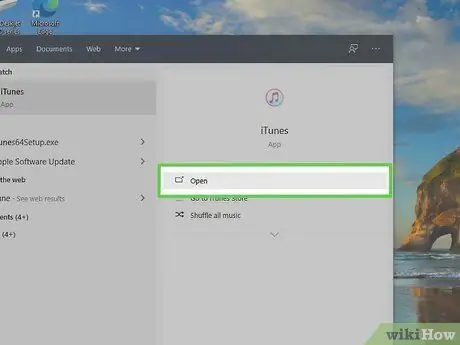
1. solis. Datorā atveriet iTunes
Ja abonējāt Netflix, izmantojot Apple ierīci, un no iTunes tika iekasēta maksa, izmantojiet šo metodi, lai atceltu abonementu, izmantojot iTunes.
- Ja izmantojat Mac datoru, iTunes dokā ir norādīta nošu ikona. Ja izmantojat Windows datoru, iTunes programma parasti tiek saglabāta izvēlnē “Sākt”. Ja jums nav iTunes, lejupielādējiet programmu bez maksas vietnē
- Pārliecinieties, ka izmantojat to pašu Apple ID, kuru izmantojāt, lai abonētu Netflix. Lai ievadītu ID, noklikšķiniet uz izvēlnes Konts ”Un atlasiet“Pierakstīties” ”.
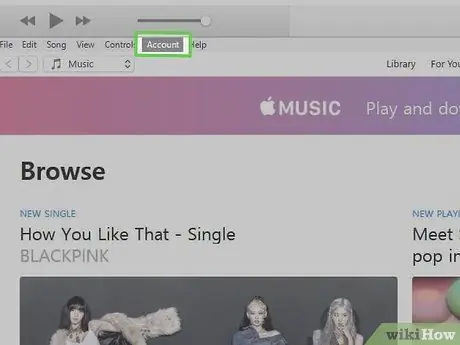
2. solis. Noklikšķiniet uz izvēlnes Konts
Tas atrodas ekrāna augšdaļā (Mac) vai iTunes loga augšdaļā (personālajā datorā).
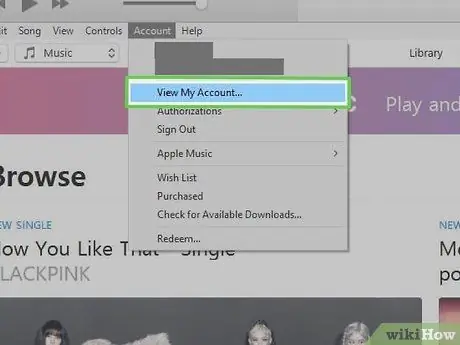
3. solis. Izvēlnē noklikšķiniet uz Skatīt manu kontu
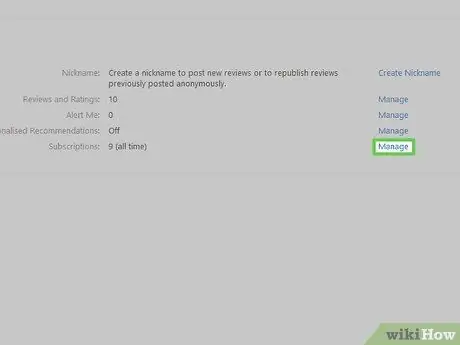
4. solis. Ritiniet uz leju un blakus “Abonementi” noklikšķiniet uz Pārvaldīt
Jūs varat redzēt abonētā satura sarakstu, kas saistīts ar jūsu Apple ID.
Ja Netflix neparādās jūsu abonementu sarakstā, iespējams, esat reģistrējis kontu tieši vietnē Netflix.com vai citā pakalpojumā. Varat arī izmantot citu Apple ID kontu, lai abonētu Netflix
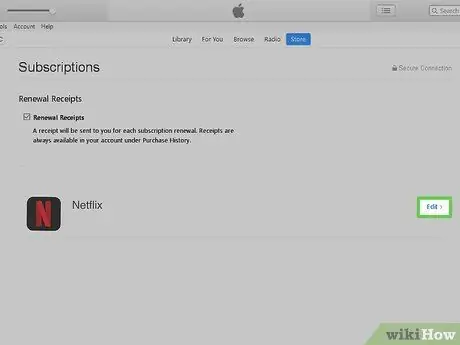
5. solis Noklikšķiniet uz Rediģēt blakus “Netflix”
Tiks parādīta informācija par abonementu.
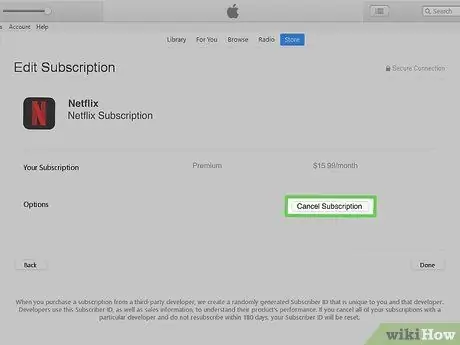
6. solis. Noklikšķiniet uz Atcelt abonementu
Tas atrodas lapas apakšā. Pēc tam tiks parādīts apstiprinājuma ziņojums.
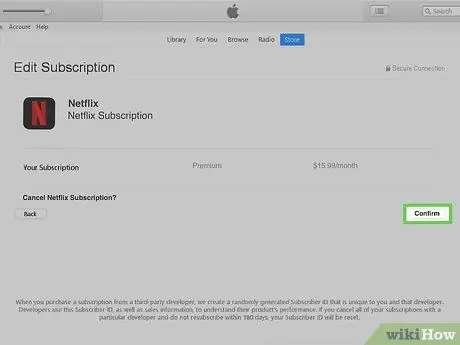
7. solis. Noklikšķiniet uz Apstiprināt
Pakalpojumu Netflix var izmantot līdz pašreizējā norēķinu grafika pēdējam datumam. Pēc tam no jums vairs netiks iekasēta maksa.
5. metode no 6: dalības atcelšana, izmantojot Apple TV
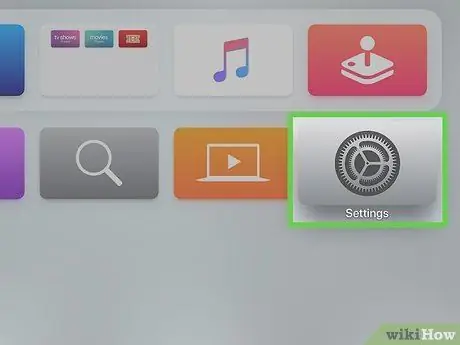
1. solis. Apple TV sākuma ekrānā atlasiet Iestatījumi
Izmantojiet šo metodi, ja abonējat Netflix, izmantojot Apple TV (vai citu Apple ierīci) un saņemat maksu no iTunes.
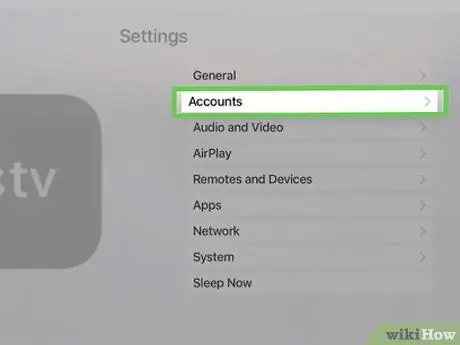
2. solis. Izvēlieties Konti
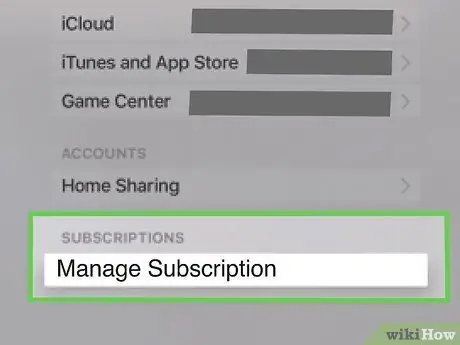
3. solis. Izvēlieties Pārvaldīt abonementus
Šī opcija atrodas sadaļā "Abonementi".
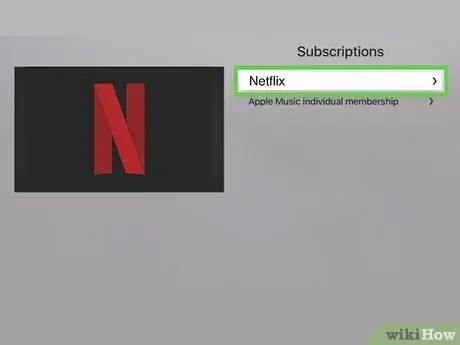
4. solis. Izvēlieties Netflix abonementu
Tiks parādīta informācija par abonementu.
Ja abonementu sarakstā neredzat Netflix, iespējams, esat reģistrējis kontu tieši vietnē Netflix.com vai citā pakalpojumā. Varat arī izmantot citu Apple ID kontu, lai abonētu Netflix
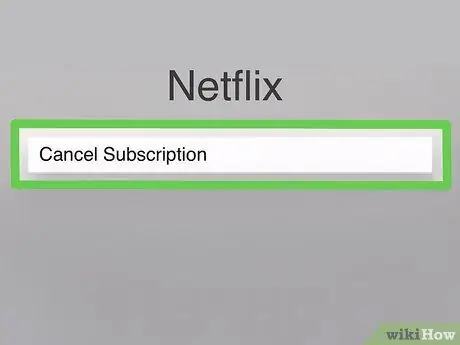
5. solis. Izvēlieties Atcelt abonementu
Tiks parādīts apstiprinājuma ziņojums.
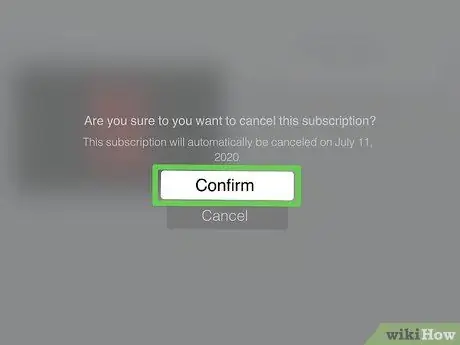
6. solis. Lai apstiprinātu izvēli, izpildiet ekrānā redzamos norādījumus
Netflix pakalpojumus var izmantot līdz pašreizējā norēķinu grafika pēdējam datumam. Pēc tam no jums vairs netiks iekasēta maksa.
6. metode no 6: dalības atcelšana vietnē Amazon Prime
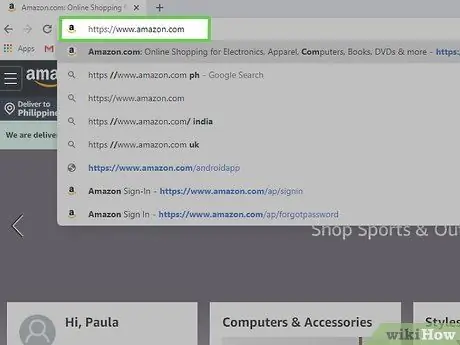
1. solis. Apmeklējiet vietni
Izmantojiet šo metodi, ja pievienojāt Netflix kā kanālu savam Amazon Prime kontam.
Klikšķis " Ielogoties ”Ekrāna augšējā labajā stūrī, lai pierakstītos savā Amazon kontā, ja vēl neesat to izdarījis.
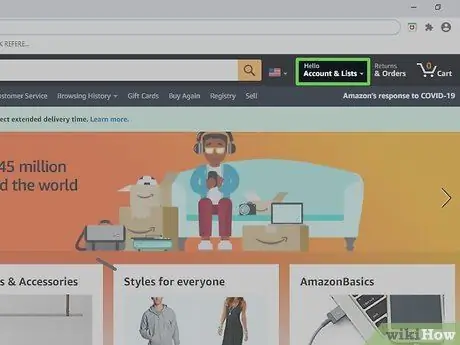
2. solis. Noklikšķiniet uz Konti un saraksti
Tas atrodas lapas augšējā labajā stūrī. Pēc tam izvēlne tiks paplašināta.
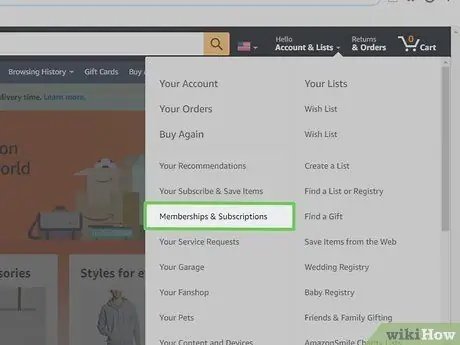
3. solis. Noklikšķiniet uz Dalība un abonementi
Šī opcija atrodas sadaļā "Jūsu konts" izvēlnes labajā pusē.
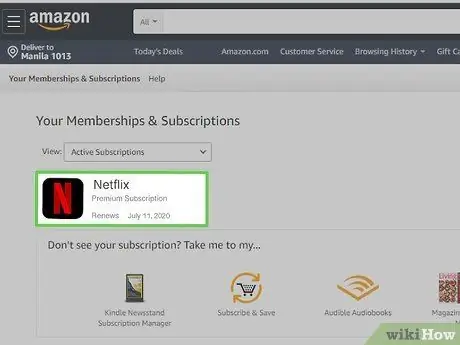
4. solis. Noklikšķiniet uz Kanālu abonementi
Tas atrodas lapas apakšējā kreisajā stūrī. Virs saites varat redzēt tekstu "Prime Video". Tiks parādīts viss saturs, ko abonējat, izmantojot Amazon Prime.
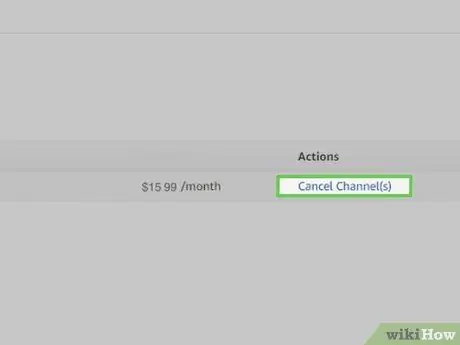
5. solis Noklikšķiniet uz Atcelt kanālu blakus “Netflix”
Šī opcija atrodas lapas apakšdaļā esošajā virsrakstā “Jūsu kanāli”. Pēc tam tiks parādīts apstiprinājuma ziņojums.
Ja abonementu sarakstā neredzat Netflix, iespējams, esat reģistrējis kontu tieši vietnē Netflix.com vai citā pakalpojumā. Iespējams, ka abonēšanai Netflix izmantojat arī citu Amazon kontu
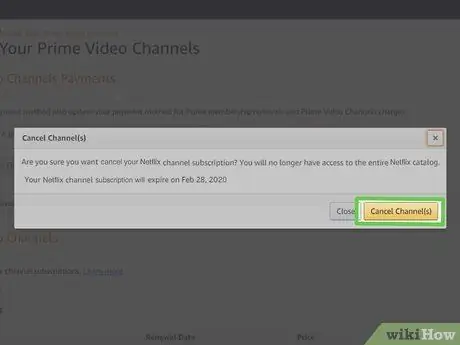
6. solis. Noklikšķiniet uz oranžās pogas Atcelt kanālu, lai apstiprinātu izvēli
Netflix pakalpojumus var izmantot līdz pašreizējā norēķinu grafika pēdējam datumam. Pēc tam no jums vairs netiks iekasēta maksa.
Padomi
- Anulējiet dalību vismaz nedēļu pirms norēķinu beigu datuma, lai izvairītos no nākamā mēneša abonēšanas maksas iekasēšanas.
-
Jums būs jāatdod DVD diski, kas nomāti, izmantojot DVD, lai izvairītos no maksas iekasēšanas pēc dalības anulēšanas vai konta dzēšanas.






